查看邮件头是排查邮件延迟、识别垃圾邮件和验证发件人真实性的关键步骤。本文介绍了在Dell XPS 13、Windows 11环境下,通过新版Outlook的“邮件详细信息”面板查看核心头部字段,包括发件人、收件人、到达时间和邮件服务器路径;通过经典桌面版Outlook的“属性”窗口查看完整的原始邮件头文本,并可复制到文本编辑器中分析;以及通过自定义快速访问工具栏添加“邮件选项”命令,实现一键快速查看邮件头信息的操作方法。
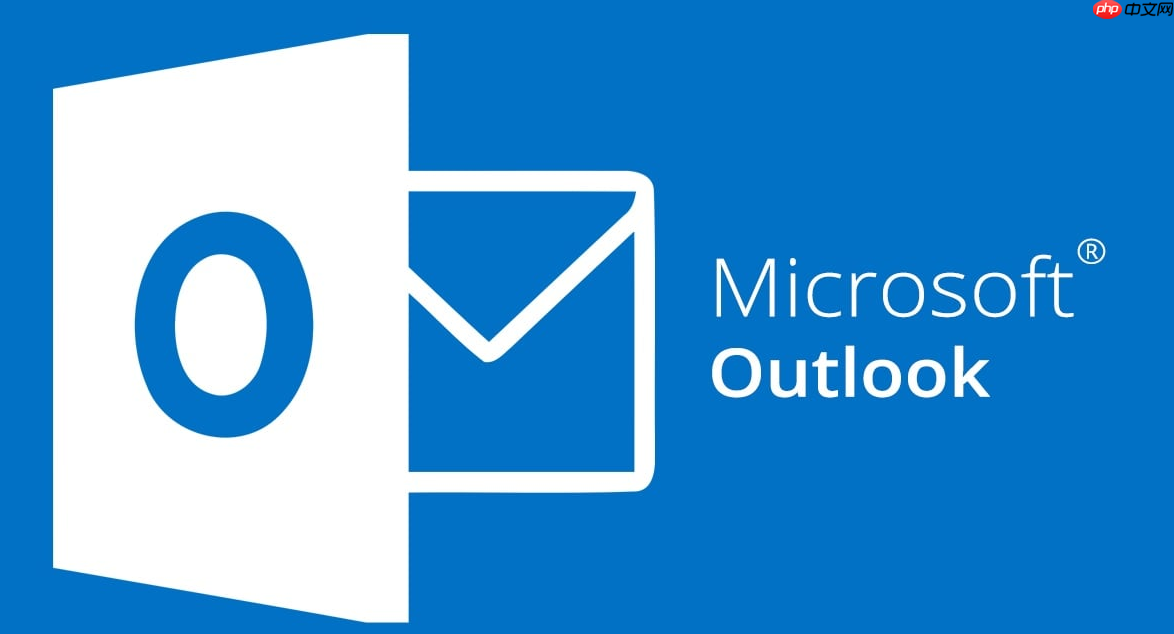
如果您需要排查邮件延迟、识别垃圾邮件或验证发件人真实性,查看邮件头(也称消息头)信息是关键步骤。邮件头包含了邮件传递路径、服务器信息、时间戳等详细元数据。
本文运行环境:Dell XPS 13,Windows 11。
新版Outlook界面简化了操作流程,通过“邮件详细信息”面板可快速访问核心头部字段。
1、在收件箱中单击目标邮件以在阅读窗格中打开它。
2、点击邮件窗口顶部的更多操作按钮(三个点图标)。
3、从下拉菜单中选择查看邮件详细信息。
4、在展开的“邮件详细信息”侧边栏中,向下滚动查找“发件人”、“收件人”、“到达时间”及“邮件服务器路径”等关键信息。
经典桌面版Outlook允许用户查看完整的原始邮件头文本,信息最为详尽,适合进行深度分析。
1、双击要检查的邮件,在新窗口中将其完全打开。
2、在邮件窗口顶部的菜单栏中,找到并点击文件选项卡。
3、在左侧菜单中选择属性。
4、在弹出的“属性”窗口中,向下滚动到“Internet 邮件头”区域,完整的头部信息会显示在一个文本框内。
5、选中所有文本,按Ctrl+C复制,然后粘贴到记事本或Word文档中以便更好地阅读和分析。
为频繁执行此操作的用户,可将“邮件选项”命令添加到快速访问工具栏,实现一键查看。
1、右键单击Outlook任意功能区空白处,选择自定义快速访问工具栏。
2、在“从下列位置选择命令”下拉菜单中,选择所有命令。
3、在命令列表中找到并选中邮件选项,点击“添加”按钮将其移至右侧。
4、确认添加后,关闭设置窗口。此后,在阅读邮件时,只需单击快速访问工具栏上的“邮件选项”图标即可直接打开“属性”窗口查看邮件头。
以上就是如何查看 Outlook 邮件头信息(消息头)的详细内容,更多请关注php中文网其它相关文章!

每个人都需要一台速度更快、更稳定的 PC。随着时间的推移,垃圾文件、旧注册表数据和不必要的后台进程会占用资源并降低性能。幸运的是,许多工具可以让 Windows 保持平稳运行。




Copyright 2014-2025 https://www.php.cn/ All Rights Reserved | php.cn | 湘ICP备2023035733号